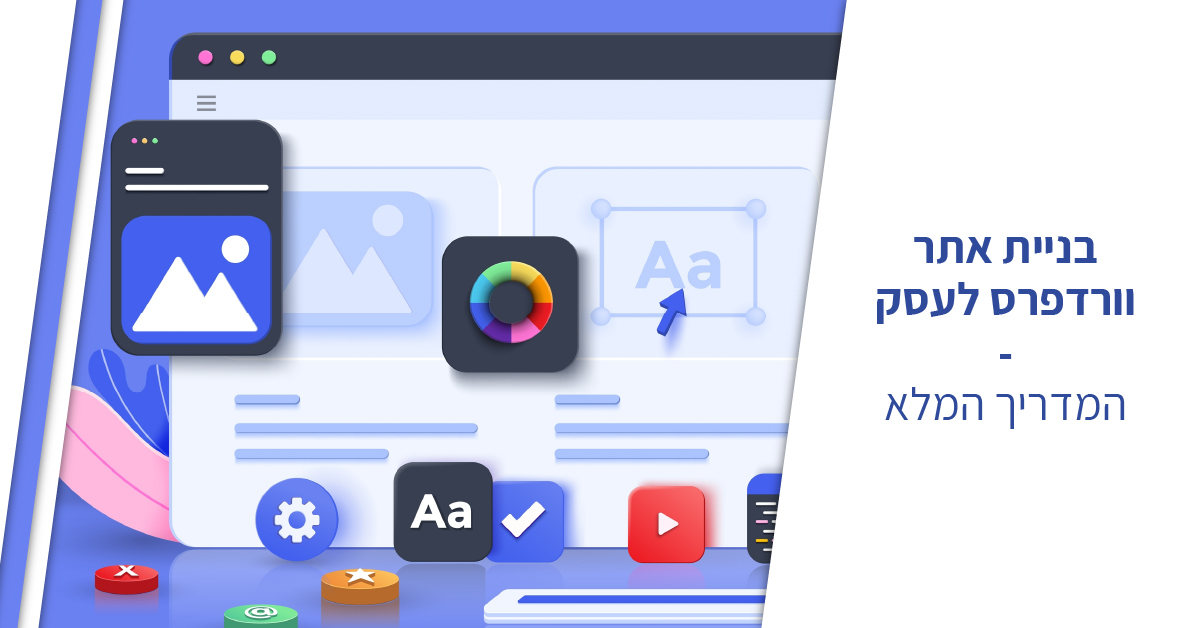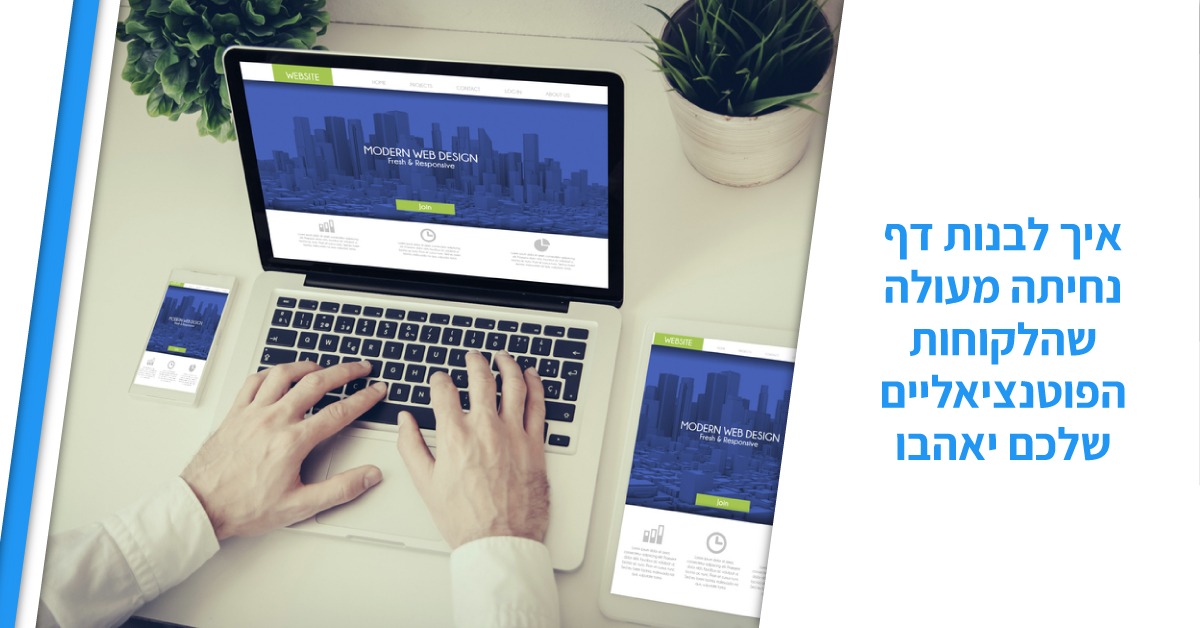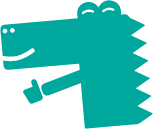מעוניינים לפתוח חנות אינטרנטית משלכם? אנחנו יודעים שרק המחשבה על פתיחת חנות ו/או בניית אתרים עלולה להיות מפחידה, במיוחד אם אתם לא מהטיפוסים הטכנולוגיים. למעשה, אתם לא לבד. במדריך הזה, תוכלו לראות איך לבנות חנות אינטרנטית בעזרת WordPress.
מה צריך בשביל לפתוח חנות אונליין?
מעולם לא היה זמן טוב יותר לפתוח חנות אינטרנטית מאשר כיום. כל אחד עם מחשב יכול להתחיל וזה עניין של דקות מבלי הצורך בכישורים מיוחדים.
ישנם שלושה דברים שאתם צריכים כדי להתחיל:
- שם הדומיין ( זה יהיה השם של האתר/החנות שלכם)
- חשבון לאחסון האתר ( זה המקום שבו יאוחסנו כל הקבצים של האתר )
- תשומת לב שלכם ל-30 דקות.
כן, זה באמת כזה פשוט.
אתם יכולים לבנות חנות אינטרנטית משלכם בעזרת WordPress בפחות מ-30 דקות והמאמר הזה יעזור לכם לעבור את החוויה שלב אחר שלב.
צעד 1: בחירת הפלטפורמה הנכונה לאתר שלכם
הטעות הכי גדולה שאנשים עושים היא לבחור פלטפורמה שלא מתאימה לחנות שלהם.
יש שתי פלטפורמות פופולריות שאנחנו ממליצים עליהן: Shopify או WordPress + WooCommerce.
שופיפיי זה למעשה פיתרון אחסון לחנות שמתחיל מ-29$ לחודש. זה פיתרון פשוט שבו אתם רק מתחברים ומתחילים למכור. החסרון הוא ששופיפיי הולך ונהיה יקר יותר ואפשרויות התשלום מוגבלות אלא אם אתם בוחרים לשלם עוד כסף.
זו הסיבה שבגינה רוב המשתמשים בוחרים בWordPress + WooCommerce- בזכות הגמישות שהאפשרות הזו מציעה. למרות שהפלטפורמה הזו דורשת התעסקות בהגדרה שלה, היא שווה את זה בטווח הארוך. WooCommerce הינה פלטפורמת החנויות הגדולה בעולם כיום.
במדריך הזה, נראה איך להגדיר ולבנות חנות ב-WordPress עם עזרה מ-WooCommerce.
כדי להגדיר את החנות, אתם צריכים דומיין, פתרון אחסון ופתרון אבטחה לאמצעי התשלום.
שם הדומיין באתר שלכם הוא למעשה הכתובת של האתר באינטרנט. זה מה שמשתמשים יקלידו כשהם ירצו לגשת אליו.
אחסון אתרים זה הוא המקום שבו האתר שלכם יהיה. זה הבית שלו ברחבי האינטרנט.
פתרון אבטחה (SSL CERTIFICATE) זה למעשה שכבת אבטחה מיוחדת לאתר שלכם, ככה שתוכלו לקבל מידע רגיש כמו מספרי אשראי ועוד מידע אישי מגולשים. תוסף חובה על מנת שתוכלו לקבל תשלומים באשראי.
בדרך כלל דומיין עולה בערך 15$ לשנה, אחסון עולה בערך 8$ לחודש ו-SSK יכול להגיע ל-70$ לשנה.
צעד 2: הגדרת WordPress
לאחר שתתחברו בפעם הראשונה לוורדפרס, תברך אותכם הודעה. לאחר מכן תשאלו איזה אתר אתם רוצים להקים.
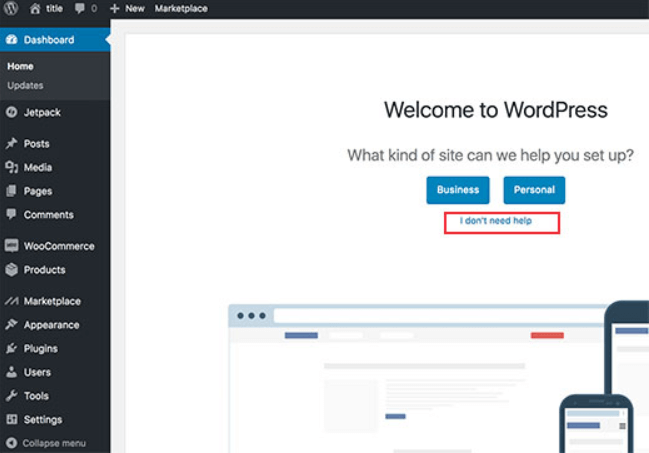
תעדכנו את האתר שאתם לא זקוקים לעזרה (I don’t need help). אל תדאגו, בשביל זה המאמר הזה כאן.
סגירה של אשף ההתקנה יראה לכם את ממשק האדמין של הוורדפרס שנראה ככה:
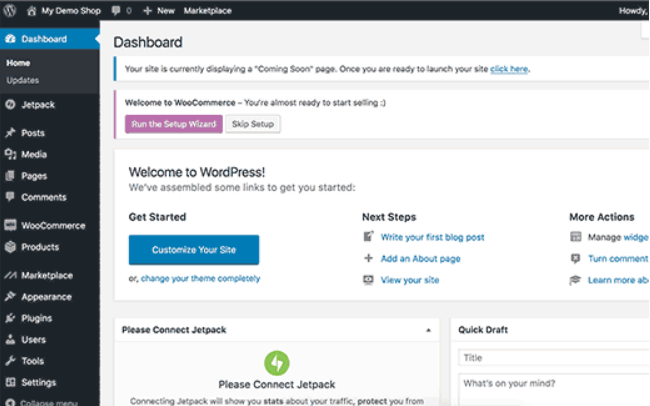
ראשית, לכן להגדרות ותבחרו כללי(Settings » General) כדי להגדיר את הכותרת והתיאור של האתר שלכם.
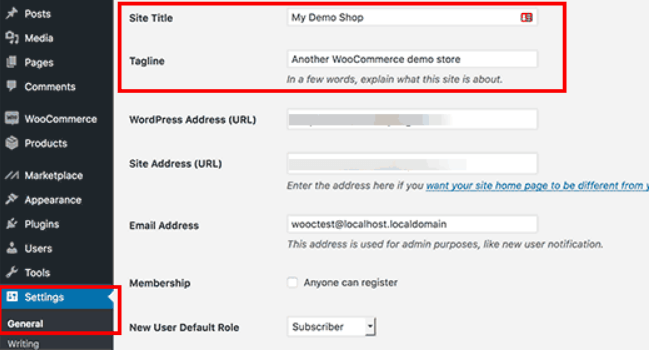
הגדרת HTTPS לשימוש ב-SSL
ה-SSL שלכם צריך להיות מחובר לאתר שלכם. תעודת האבטחה הזו תגיע עם הדומיין שלכם אם קניתם חבילה של כל מה שצריך(מה שבדרך כלל קורה). יחד עם זאת, אתר הוורדפרס שלכם צריך לעבור הגדרה מחדש כדי שהוא ייפתח כ- HTTPS ולא HTTP.
בדף הכללי תחת לשונית ההגדרות, תצטרכו לשנות את הכתובה של האתר ל-HTTPS.
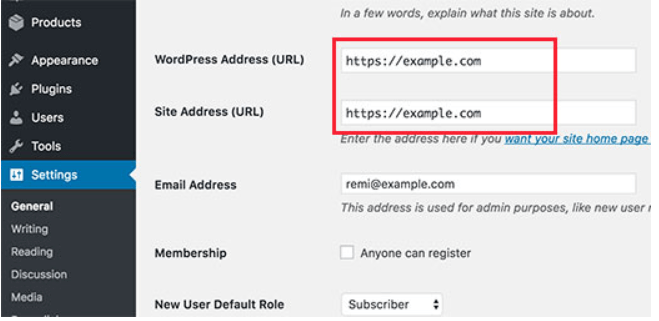
אל תשכחו לשמור את השינויים בתחתית העבודה. הגדרת הוורדפרס הבסיסית שלכם הושלמה למעשה ועכשיו הגיע הזמן לבנות את החנות עצמה.
צעד 3: הגדרת ה-WooCommerce
לפני שאתם מתחילים למכור, ישנם כמה דברים כמו מטבע, תשלומים ומידע על משלוחים שאתם צריכים להגדיר.
אתם תראו “Welcome to WooCommerce” בדמי האדמין. תלחצו על “Run Setup Wizard”.
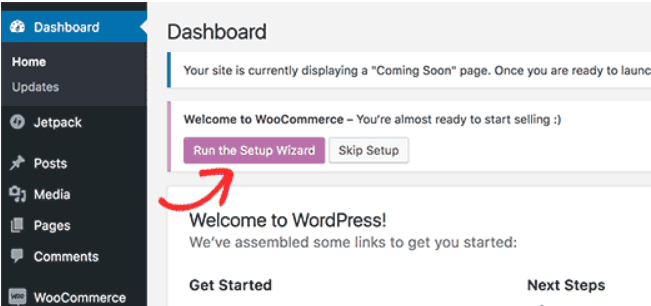
לאחר מכן, תלחצו על כפתור Lets Go! שיופיע.
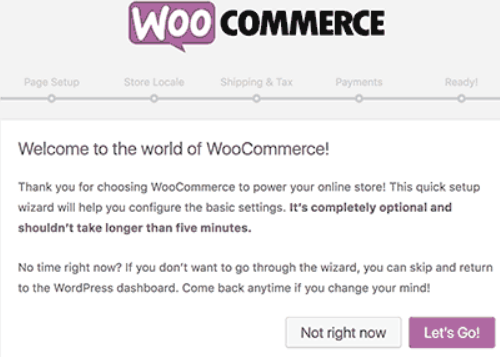
WooCommerce דורש עוד כמה דפים נוספים לאתר שלכם כמו עגלה, חשבון, חנות וצ’קאאוט. אתם יכולים ללחוץ על המשך כדי ליצור אוטומטית את הדפים הללו.
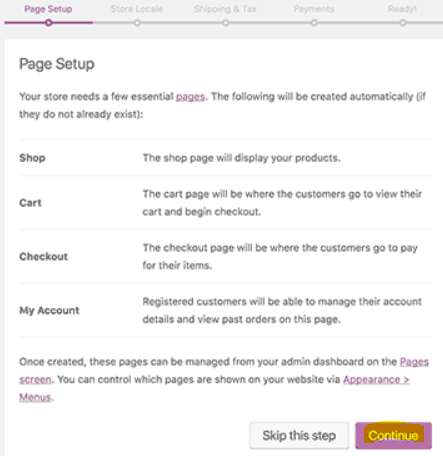
עכשיו תידרשו להגדיר איפה החנות שלכם נמצאת ובאיזה מטבע ויחידות להשתמש.
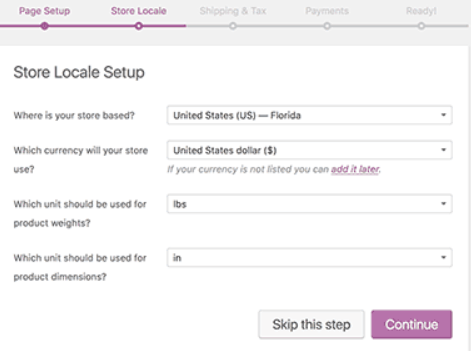
אחרי שבחרתם את המיקום ואת המטבע, לחצו על המשך כדי לעבור הלאה.
עכשיו, תידרשו להכניס פרטי משלוחים ומס.
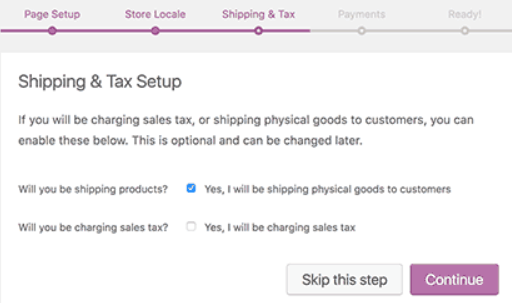
WooCommerce משמש למכירה של מוצרים דיגיטליים להורדה ופריטים פיזיים שדורשים משלוח.
אתם יכולים לסמן אם אתם תצטרכו לשלוח דברים פיזיים או להשאיר את הקופסא לא מסומנת אם אתם מוכרים מוצרים דיגיטליים.
לאחר מכן תצטרכו לענות על שאלת המס. הפלטפורמה עוזרת לכם לחשב אוטומטית את המס הנדרש ולהוסיף אותו למחיר.
אם אתם לא בטוחים, אתם תמיד יכולים להוסיף את המידע על המס בשלב מאוחר יותר.
לאחר מכן, תצטרכו לבחור אמצעי תשלום לחנות שלכם.
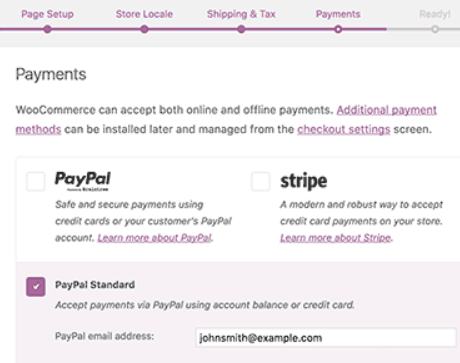
בברירת המחדל, הפלטפורמה הזו מגיעה עם תמיכת לפייפאל, פייפאל סטנדרט ואפשרויות סטרייפ למיניהן. ישנן אפשרויות תשלום אחרות שתוכלו להתקין בשלב מאוחר יותר אם תצטרכו.
הדרך הקלה ביותר לקבל תשלום הינה דרך פייפאל סטנדרט. פשוט תכניסו את האימייל שלכם מחשבון הפייפאל ולחצו על המשך.
הרבה אנשים, משתמשים גם בפייפאל וגם בסטרייפ. סטרייפ מאפשר ללקוחות שלכם להכניס את פרטי האשראי שלכם בדף הצ’קאאוט מבלי הצורך לעזוב את האתר וללכת לפייפאל.
לאחר שסימתם את ההגדרה הזו, החנות שלכם למעשה מוכנה והגיע הזמן להוסיף אליה מוצרים.
צעד 4: הוספת מוצרים לחנות שלכם
בואו נתחיל עם הוספת המוצר הראשון לחנות שלכם.
לכו ללשונית מוצרים (Products) ולהוספת חדש (Add New) על מנת להוסיף מוצר חדש.
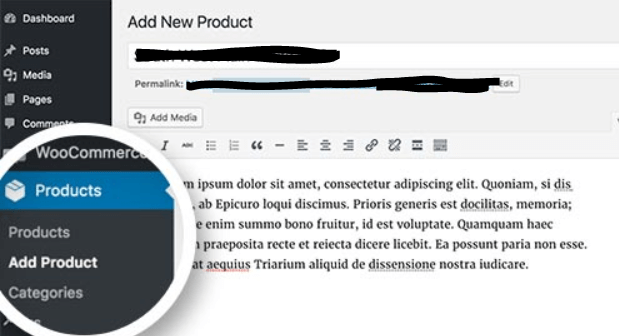
קודם כל, תתנו כותרת למוצר ותיאור מפורט עליו.
בצד הימני, תראו הוספה של קטגוריות למוצרים (Product Categories). לחצו על הוספת קטגוריה חדשה וצרו קטגוריה למוצר הזה. זה יאפשר לכם וללקוחות שלכם לעבור בין המוצרים ביתר קלות.
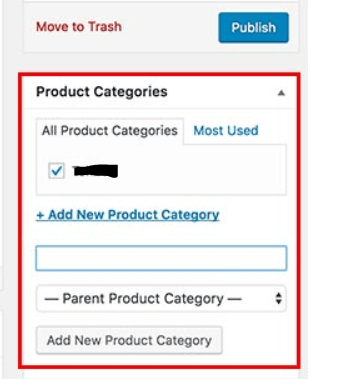
רדו למטה ותוכלו לראות מידע על המוצר (Product Data). זה המקום שבו תצטרכו לספק מידע על המוצר כמו מחיר, כמות הסחורה, משלוחים וכדומה.
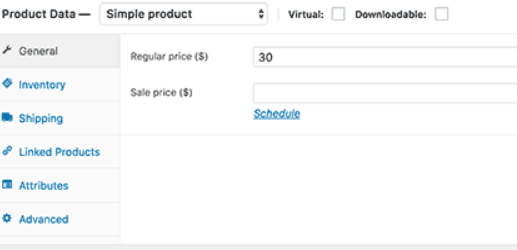
מתחת למידע הזה, תוכלו לראות מקום להוסיף תיאור קצר למוצר. התיאור הקצר הזה ייכנס לפעולה כשמשתמשים יצפו בכמה מוצרים באותו הדף.
לאחר מכן, תראו את המקום שבו תדרשו להוסיף תמונה או גלריה של תמונות של המוצר המסוים.
ברגע שאתם מרגישים מרוצים מהמידע שיש לכם, אתם יכולים ללחוץ על פרסום (Publish) כדי להעלות את המוצר לאתר. חזרו על התהליך כדי להוסיף מוצרים במידת הצורך.
צעד 5: בחירת ערכות נושא ועיצוב אישי לאתר שלכם
ערכות נושא למעשה קובעות איך האתר שלכם ייראה כשמשתמשים מבקרים בו. בחנות WooCommerce, ערכות הנושא קובעות גם איך המוצרים שלכם יוצגו באתר.
ישנן אלפי ערכות נושא חינמיות ובתשלום לבחור מהן בוורדפרס.
כדי לבחור את מה שמתאים לכם, לכו למראה ועיצוב אישי (Appearance » Customize). ייפתח לכם מקום שבו תוכלו לעצב באופו אישי ולשנות דברים שונים בערכות הנושא כדי להתאים אותן בדיוק למה שאתם צריכים ורוצים.
צעד 6: הרחיבו את החנות שלכם בעזרת תוספים
עכשיו שהחנות שלכם מוכנה, אתם בטח רוצים להתחיל להוסיף אלמנטים לאתר שלכם כמו טופס ליצירת קשר, דף אודות וכדומה.
כדי להתאים את האתר שלכם באופן אישי ולהוסיף מאפיינים כמו טספי התקשרות, גלריות, סליידרים וכדומה, תצטרכו להשתמש בתוספים שמציע וורדפרס.
התוספים בוורדפרס הם למעשה אפליקציות המאפשרות לכם להוסיף דברים שונים לאתר שלכם.
יש יותר מ-45 אלף תוספים אפשריים בוורדפרס. בטוח תמצאו את מה שמתאים לכם, וגם אם לא, אפשר תמיד לשנות קצת.
שיהיה המון בהצלחה ?
מעוניינים בייעוץ? נשמח לעזור לכם!
מלאו את הפרטים הבאים: